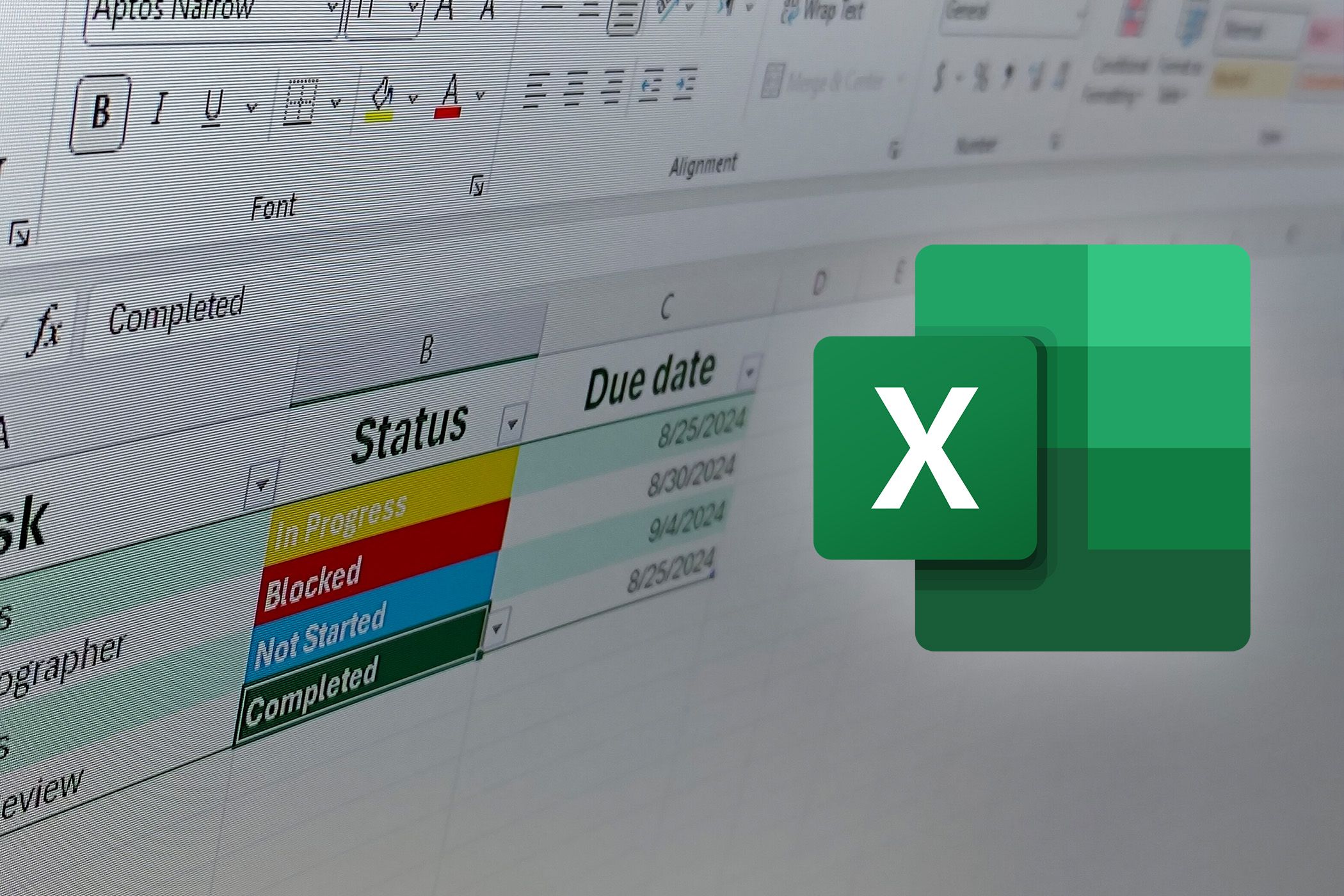تبدیل PDF به صفحه گسترده اکسل می تواند زمانی مفید باشد که شما نیاز به تجزیه و تحلیل، سازماندهی یا دستکاری داده های ذخیره شده در قالب PDF دارید. خوشبختانه، لازم نیست به ابزارهای شخص ثالث اعتماد کنید، زیرا مایکروسافت اکسل به شما اجازه می دهد تا هر فایل PDF را به راحتی به صفحه گسترده اکسل تبدیل کنید.
تبدیل PDF به صفحه گسترده اکسل می تواند زمانی مفید باشد که شما نیاز به تجزیه و تحلیل، سازماندهی یا دستکاری داده های ذخیره شده در قالب PDF دارید. خوشبختانه، لازم نیست به ابزارهای شخص ثالث اعتماد کنید، زیرا مایکروسافت اکسل به شما اجازه می دهد تا هر فایل PDF را به راحتی به صفحه گسترده اکسل تبدیل کنید.
چگونه به راحتی یک PDF را به صفحه گسترده اکسل تبدیل کنیم
مایکروسافت اکسل وارد کردن داده ها از انواع فایل های مختلف از جمله PDF را آسان می کند. چه نیاز به استخراج یک جدول واحد یا چند صفحه داده داشته باشید، اکسل به شما امکان می دهد محتوای PDF را به سرعت به یک فرمت صفحه گسترده قابل ویرایش تبدیل کنید.
برای وارد کردن داده ها از یک PDF به صفحه گسترده اکسل، از این مراحل استفاده کنید:
- یک صفحه گسترده اکسل خالی باز کنید و به تب Data بروید.
- بر روی دکمه دریافت داده کلیک کنید، به From File بروید و از زیر منوی گزینه From PDF را انتخاب کنید.
- در پنجره کاوشگر فایل که ظاهر می شود، فایل PDF مورد نظر برای تبدیل را پیدا کرده و انتخاب کنید، سپس روی Import کلیک کنید.
- اکسل فایل PDF را تجزیه و تحلیل می کند و جداول و صفحات داخل PDF را که حاوی داده های قابل تشخیص هستند فهرست می کند.
- یک جدول را در پانل Navigator برای پیش نمایش آن انتخاب کنید و برای وارد کردن آن به صفحه گسترده روی Load کلیک کنید.
- اگر می خواهید چندین جدول را از PDF خود وارد کنید، کادر انتخاب چند مورد را علامت بزنید، جداول خود را انتخاب کنید و روی بارگذاری کلیک کنید.
و این در مورد آن است! اکنون دادههای PDF شما باید در کتاب کار اکسل ظاهر شوند و آماده تجزیه و تحلیل، مرتبسازی و دستکاری در صورت نیاز باشند. پس از اتمام کار، حتما فایل اکسل خود را ذخیره کنید تا کارتان حفظ شود.
روش های دیگری نیز برای استخراج داده ها از PDF به اکسل وجود دارد، مانند استفاده از نرم افزار تبدیل PDF به اکسل اختصاصی، ابزارهای آنلاین یا کپی و چسباندن دستی داده ها. با این حال، استفاده از ویژگی واردات PDF داخلی اکسل اغلب راحتترین گزینه است، به خصوص اگر قبلاً در اکسل کار میکنید.